在 Excel 数据处理中,根据已录入的员工身份证号快速计算年龄是一项常见需求。以下将详细阐述两种常用的方法及其操作步骤。
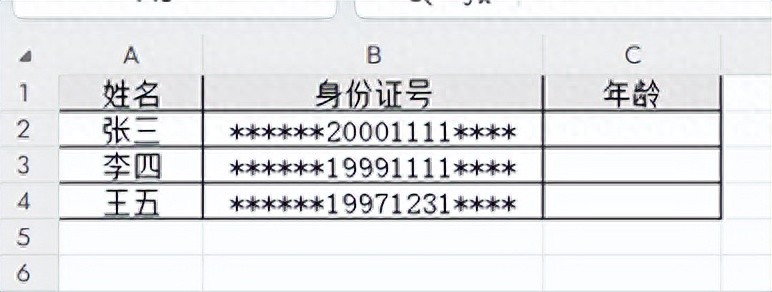
首先,我们需要先提取身份证号中出生的年份。

需要出生年份,我们需要的数字便是身份证号从左往右数,第7位-第10位。
方法一:使用数据分列功能提取年份
1、创建辅助列:由于直接对原身份证号数据进行分列会导致数据丢失,所以首先在表格中创建一个辅助列用于提取年份。此辅助列的作用是独立保存提取出的年份信息,不影响原身份证号数据。
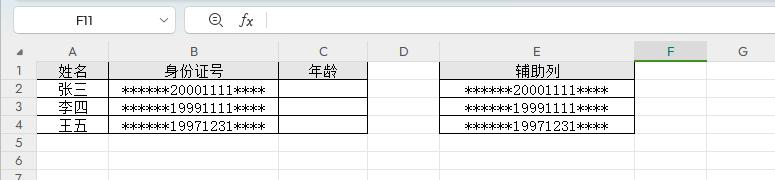
2、进行分列操作:
选中身份证号辅助列所在列,这一步明确了要操作的数据范围。
点击数据选项卡,找到 “分列” 选项。选择 “固定宽度” 进入分列向导。固定宽度方式适用于像身份证号这种有固定格式的数据,能精准地按设定的宽度分割数据。
在向导中,通过设置分隔线将年份单独隔开。身份证号中第 7 位 - 第 10 位是年份,所以要在第 6 位和第 7 位之间设置分隔线,使年份独立出来。
完成上述设置后,点击 “完成” 按钮,即可在辅助列中得到提取出的年份。
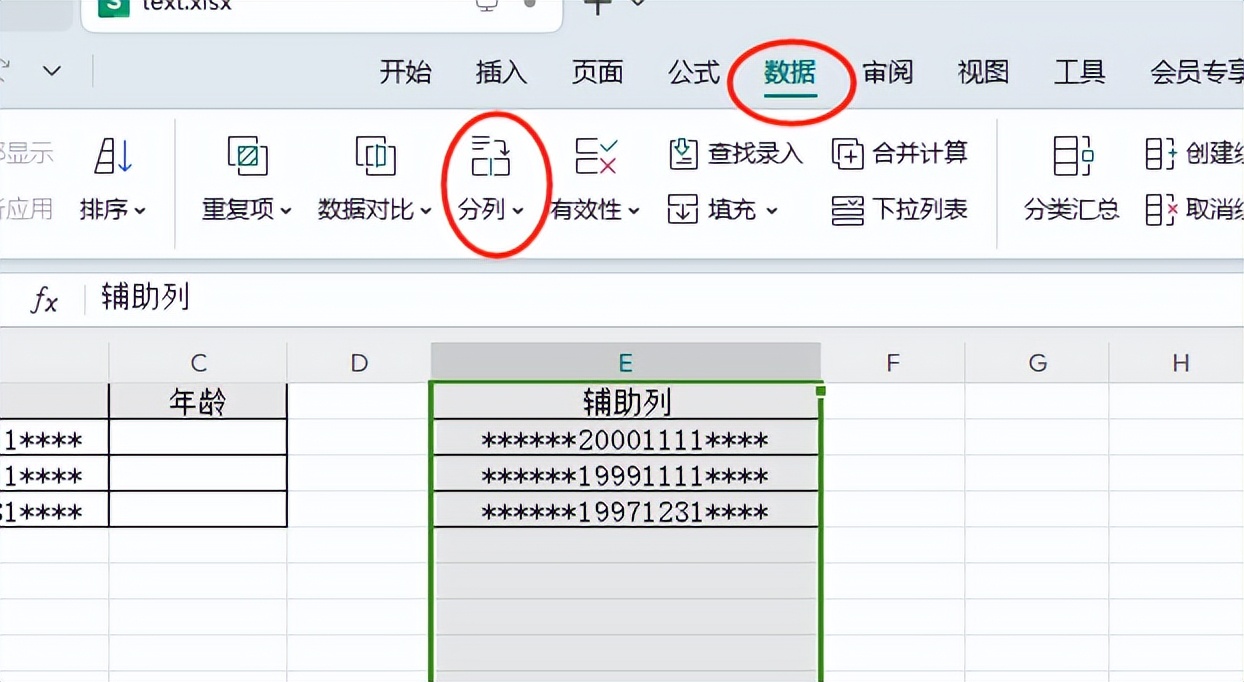
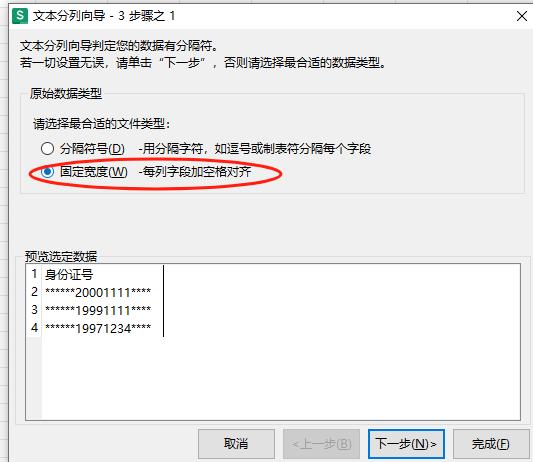
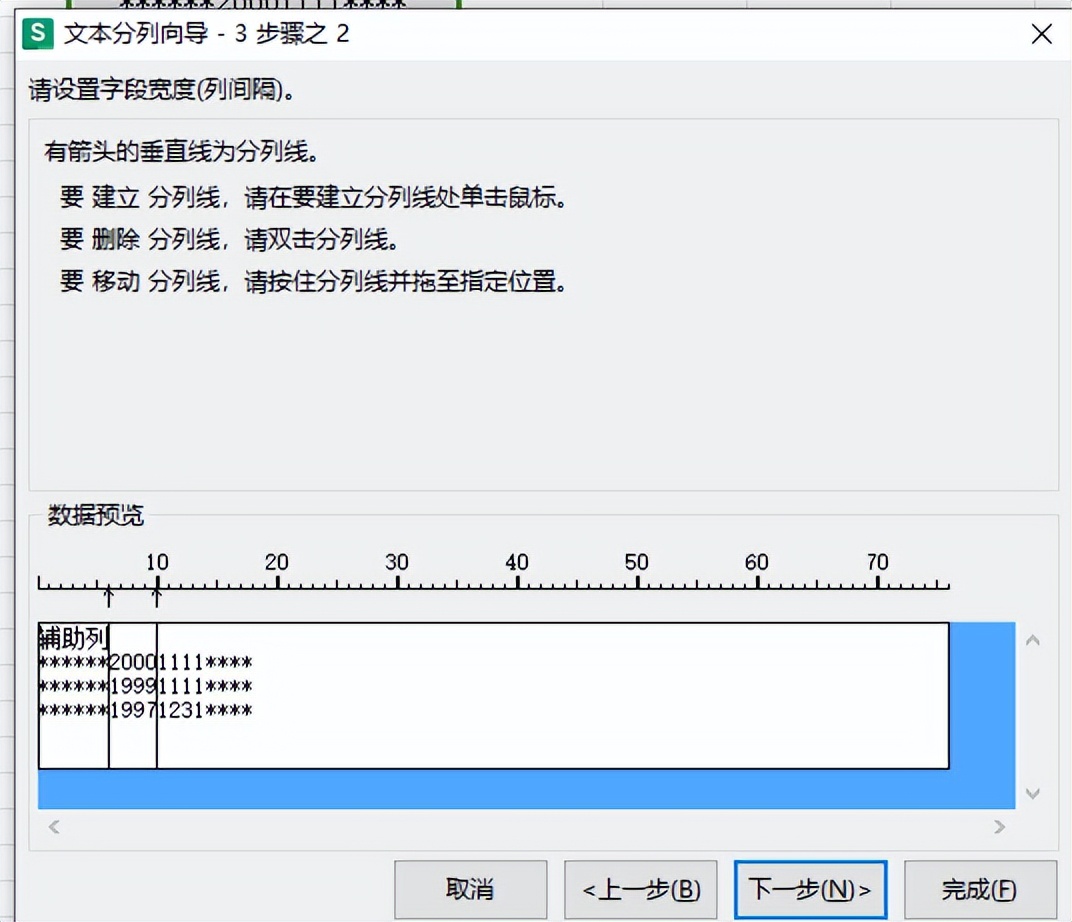
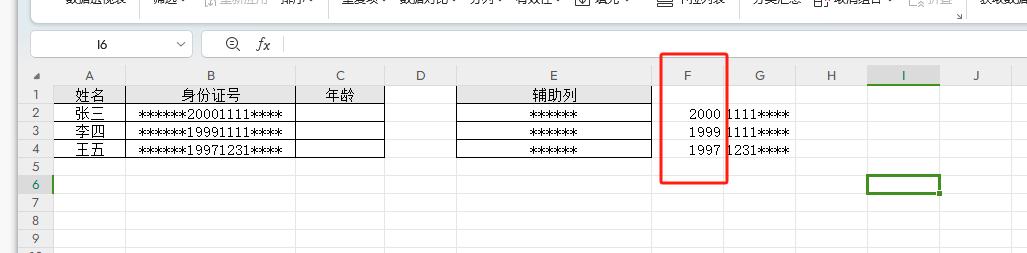
方法二:使用 MID 函数提取年份
1、输入 MID 函数:在辅助列的第一个单元格内输入 “=MID (身份证号所在单元格,7, 4)”。这里的 MID 函数是关键,它用于从文本字符串中提取特定位置和长度的字符。“身份证号所在单元格” 指定了要提取数据的来源,例如 A2,表示从 A2 单元格中的身份证号提取信息。“7” 代表我们所需要的数字从左往右数是第七位,即年份的起始位置。“4” 表示年份共 4 位,也就是要提取的字符个数。
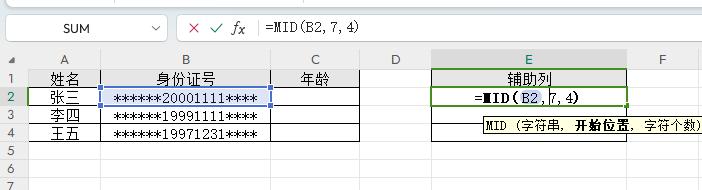

2、向下填充:输入完第一个单元格的函数后,使用向下填充(Ctrl + D)的操作。按下 Ctrl + D 组合键后,Excel 会自动将该函数应用到下方的单元格,根据每个单元格中的身份证号提取出对应的年份。这种方式利用了 Excel 自动填充功能的便利性,快速完成所有身份证号年份的提取。
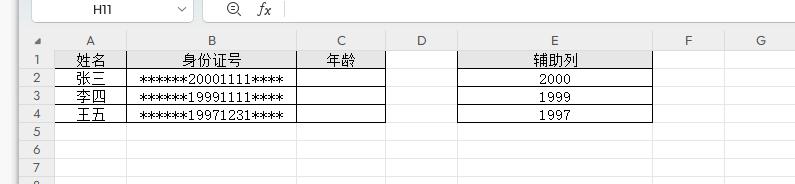
计算年龄
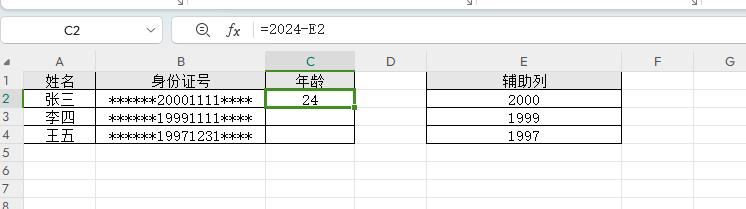

通过以上两种方法,在 Excel 中依据身份证号计算员工年龄变得简单高效,能满足不同场景下的数据处理需求,帮助用户快速获取所需信息。


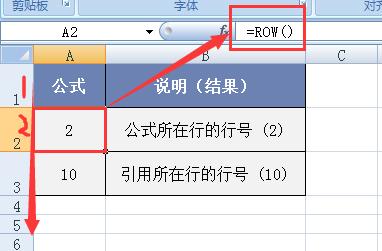
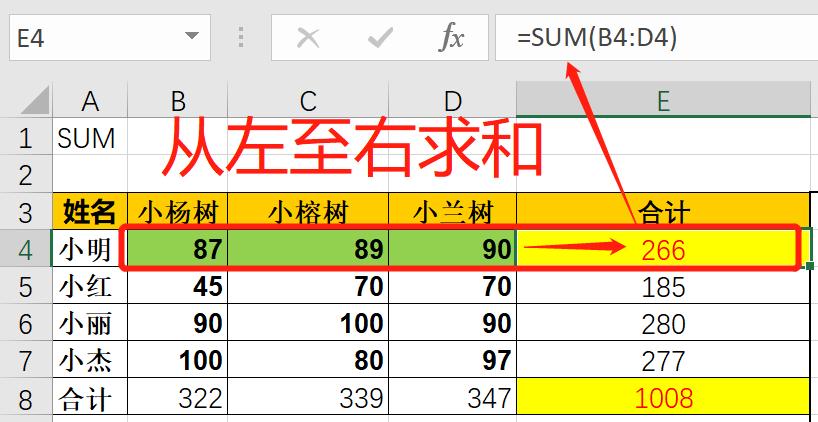

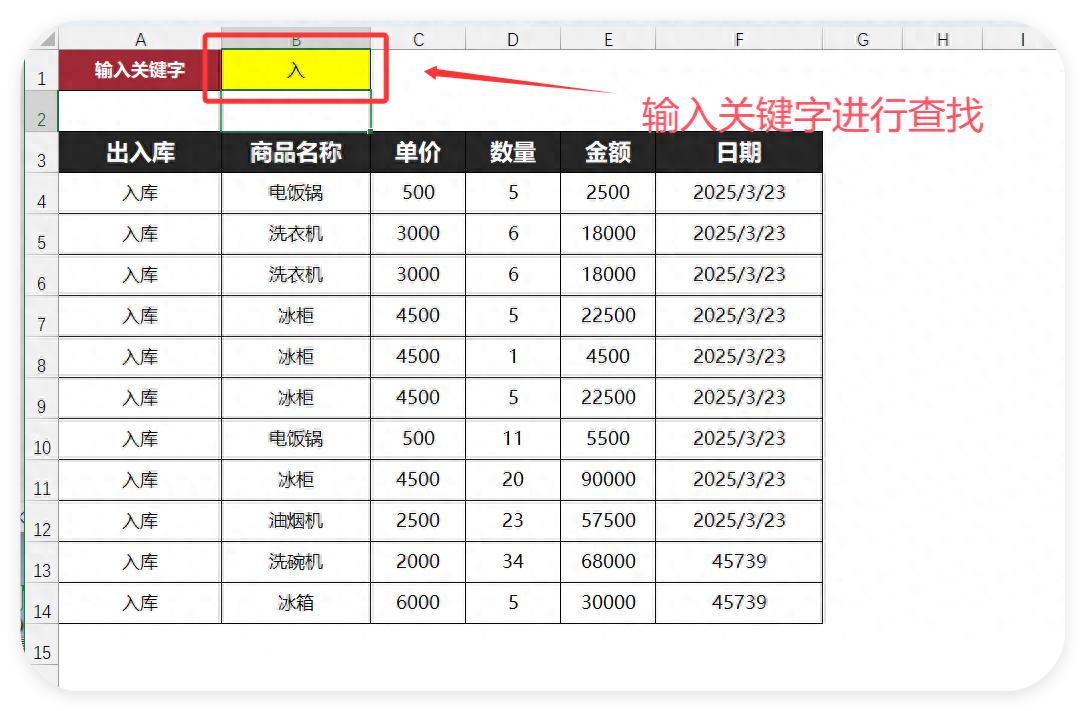
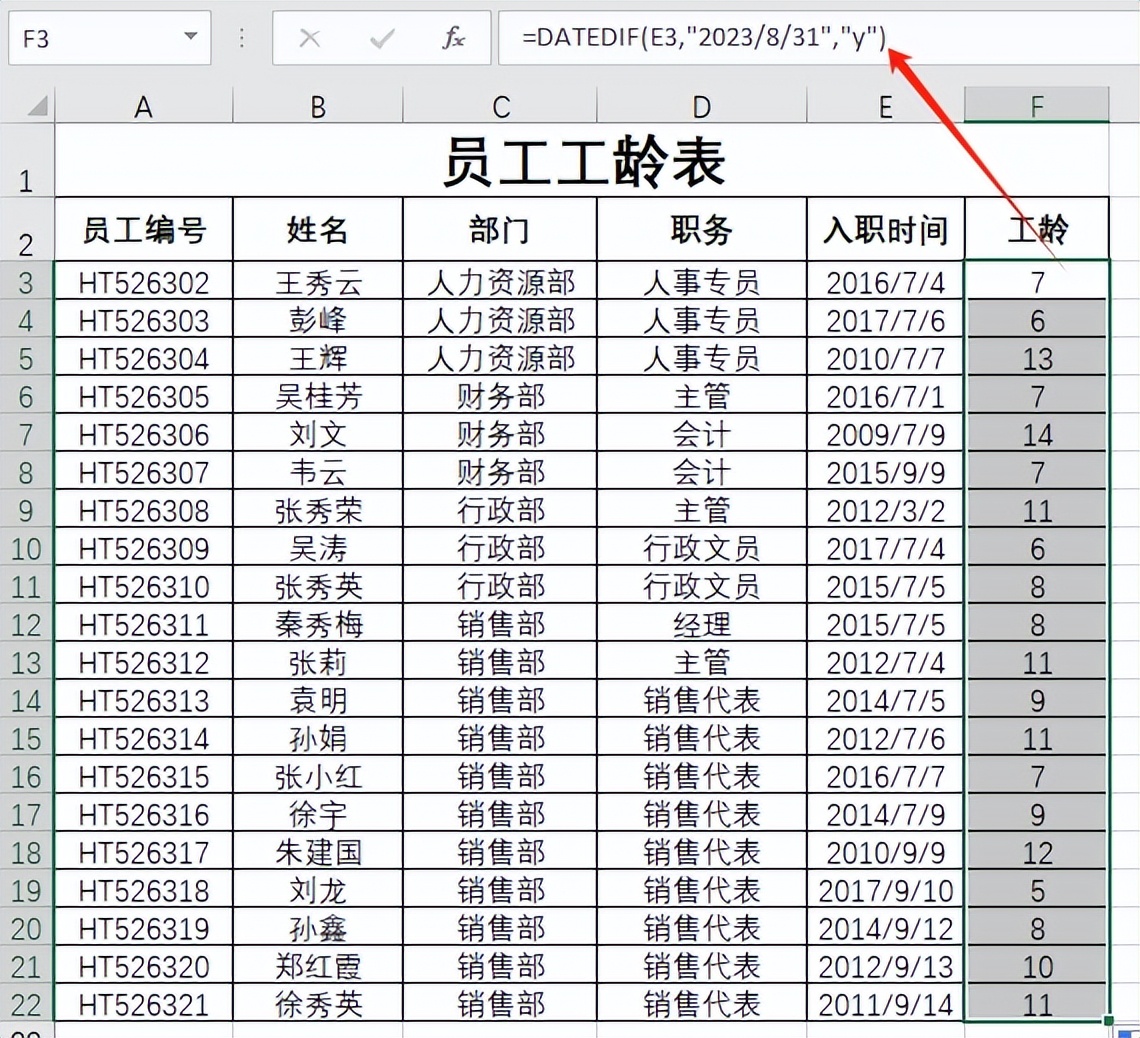
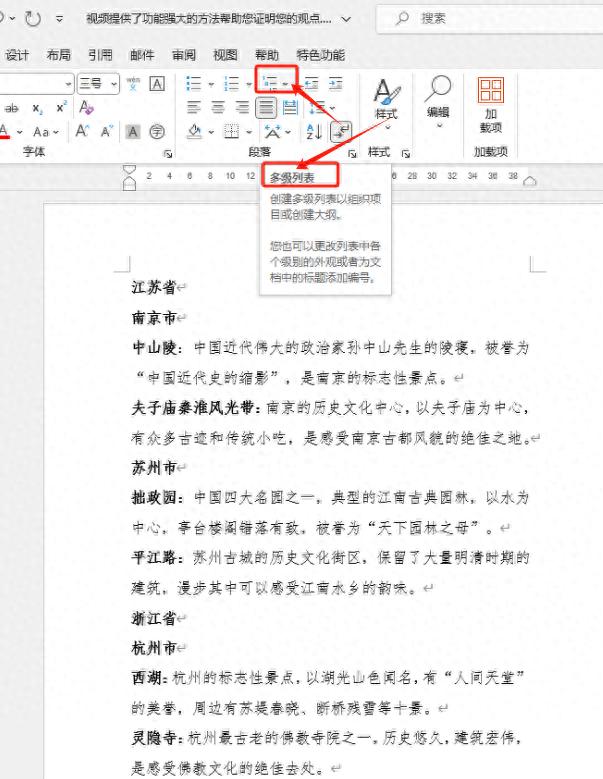
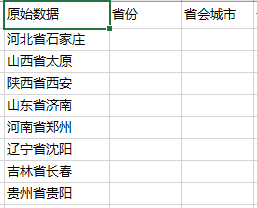
评论 (0)